Corrige 'este archivo no tiene un programa asociado con él' Error en Windows 10
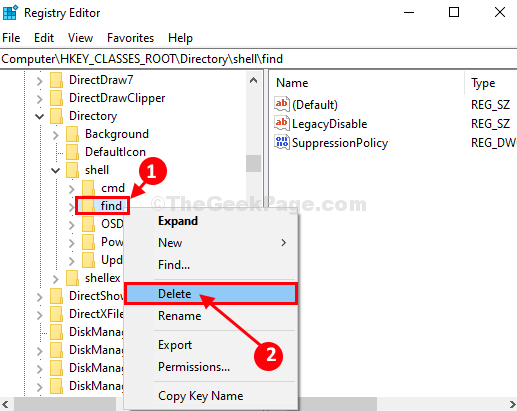
- 2602
- 422
- Claudia Baca
Algunos usuarios de Windows 10 se quejan de un problema que enfrentan en sus dispositivos Windows 10. Según ellos, cuando intentan abrir un tipo particular de archivo, aparece un error en su computadora que indica "Este archivo no tiene un programa asociado con él". Si se enfrenta al mismo problema al final, simplemente siga esta solución de este artículo y el problema se resolverá muy fácilmente. Pero, antes de seguir adelante para la solución principal, intente primero estas soluciones más simples.
Soluciones-
1. Reiniciar tu computadora. Después de reiniciar su computadora, intente abrir el archivo nuevamente en su computadora.
2. Intente iniciar sesión en su computadora con una cuenta administrativa. Luego, intente abrir el archivo en su computadora nuevamente.
Si alguna de estas soluciones no funcionó para usted, elija esta solución-
FIJO- Modificar editor de registro-
1. Prensa Clave de Windows+R lanzar Correr en tu ordenador.
2. En Correr Ventana, presione "regedit"Y golpear Ingresar abrir Editor de registro en tu ordenador.
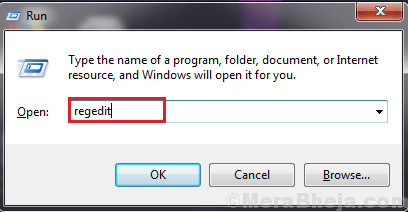
3. Una vez que hayas abierto el en el Editor de registro Ventana, haga clic en "Archivo"Y luego haga clic en"Exportar"Para crear una copia de seguridad del registro en su computadora.
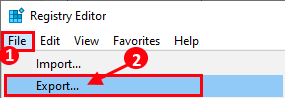
4. En el Archivo de registro de exportación Ventana, seleccione una ubicación para almacenar la copia de seguridad. Luego, nombra la copia de seguridad como "Registro original".
5. Selecciona el 'Rango de exportación' a "Todo"Y finalmente haga clic en"Ahorrar"Para guardar la copia de seguridad del registro en su computadora.
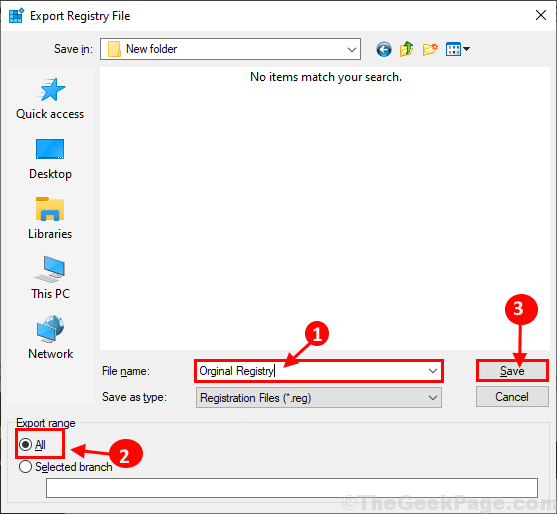
Puede recuperar el registro si algo sale mal.
6. Ahora en Editor de registro Ventana, navegue a esta ubicación-
HKEY_CLASSES_ROOT \ Directory \ Shell
7. Ahora, en el lado izquierdo del Editor de registro ventana, expandir "caparazón".
8. Haga clic derecho en "CMD"Y luego haga clic en"Borrar"Para eliminar la llave de su computadora.
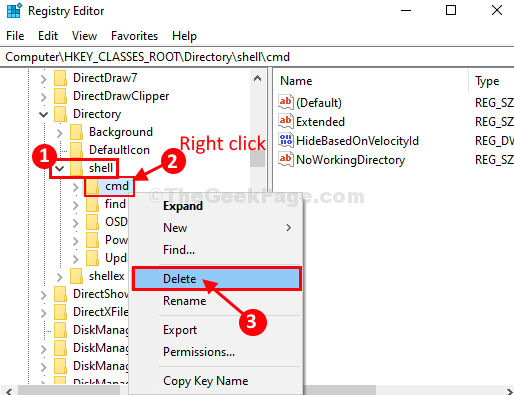
9. Ahora, haga clic derecho en "encontrar"Y luego haga clic en"Borrar"Para eliminar la llave de su computadora.
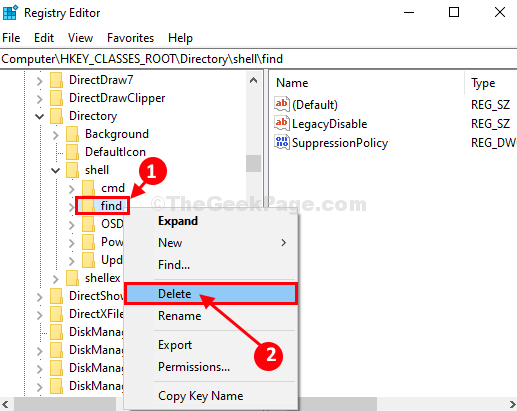
Después de eliminar las claves de registro de su computadora, cierre el Editor de registro ventana.
Reiniciar tu computadora. Después de reiniciar su computadora, intente abrir el archivo nuevamente en su computadora. Compruebe si todavía enfrenta el problema en su computadora o no. Tu problema debe resolverse.
- « Problema de sincronización de OneDrive en Windows 10
- Top 5 Características ocultas del bloc de notas en Windows 10/11 »

